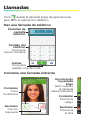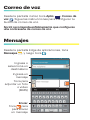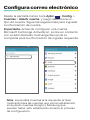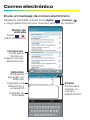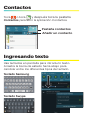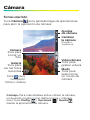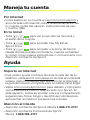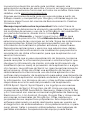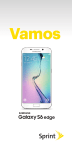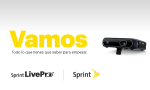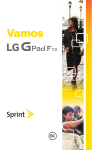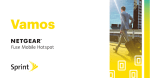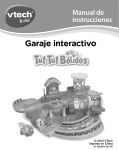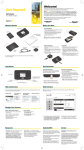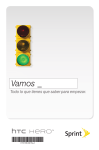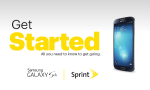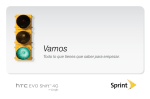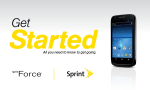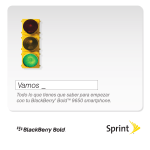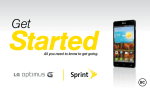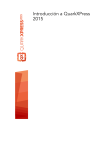Download Untitled - Sprint Support
Transcript
Vamos ¡Bienvenido! Gracias por elegir Sprint. Este folleto te ayudará a comenzar a utilizar tu Samsung Galaxy Note® Edge compatible* con Sprint Spark™ y HD Voice. ReadyNow – Para obtener más ayuda sobre la instalación y el funcionamiento de tu nuevo teléfono, visita la sección de recursos exclusivos Ready Now en sprint.com/readynow1. Para recibir soporte continuo y acceder a recursos, visita sprint.com/support1. Allí encontrarás guías del usuario, instrucciones de uso y otros recursos que te ayudarán a aprovechar al máximo las funciones de tu móvil. Nota: Los servicios y las aplicaciones disponibles están sujetos a cambios en cualquier momento. * La red mejorada LTE de Sprint Spark y la capacidad de Voz HD se encuentran disponibles en mercados selectos. Para más información, visita sprint.com/cobertura. Tu Galaxy Note Edge Indicador LED Tecla encender/ bloquear Cámara frontal Auriculare Sensor de proximidad y luz Pantalla Edge Pantalla táctil (Pantalla de bloqueo; deslizar para desbloquear) Tecla de aplicaciones recientes F A Tecla atrás Tecla de inicio/Escáner del dedo Micrófono Cámara Cá Conector del auricular de 3.5mm Flash Teclas de volumen Altavoz Monitor de frecuencia cardíaco S Pen Micrófonos Conector para USB cargador/accesorio C Activa tu teléfono Carga la batería El móvil tendrá suficiente carga para comenzar a usarlo, pero es una buena idea cargarlo completamente antes de encenderlo. Inserta el enchufe USB en el conector del cargador/accesorios y enchufa el adaptador CA en un tomacorriente. Antes de encender el teléfono: Si compraste el teléfono en una tienda de Sprint, probablemente ya se encuentre activado y listo para usar. Si recibiste el teléfono por correo postal, y se trata de una nueva cuenta o un nuevo número de Sprint, el teléfono se activará automáticamente cuando lo enciendas por primera vez. Verás una pantalla de Activación Manos Libres al inicio. Cuando termine el proceso, toca OK para continuar. Para confirmar tu activación, haz una llamada. Si recibiste el móvil por correo postal y lo vas a activar con el mismo número de teléfono anterior (sólo cambias de teléfono y no de número), visita sprint.com/activate1 y sigue las instrucciones. Cuando hayas terminado, haz una llamada para confirmar tu activación. Si tu teléfono aún no se activa, visita sprint.com/support1 para solicitar ayuda. Si no tienes acceso a Internet, llama a Atención al Cliente de Sprint al 1-888-211-4727 desde otro teléfono. Configura tu teléfono Enciende tu teléfono y completa el proceso de las pantallas de configuración Presiona y sostén la tecla de encender/bloquear para encender el teléfono. Desde la pantalla de Bienvenida, selecciona un idioma, toca Siguiente, y luego sigue las indicaciones para completar el proceso de las pantallas de configuración. Las pantallas de configuración del móvil te guiarán a través del proceso de configuración. Sigue las indicaciones para: •Configurar una conexión Wi-Fi. •Aceptar el EULA o otros acuerdos. •Iniciar sesión en una cuenta de Google™ (o crear una nueva). •Iniciar sesión en una cuenta de Samsung (o crear una nueva). •Personalizar tu teléfono. Cuando haya finalizado la configuración, verás la pantalla de inicio de tu móvil. Tu pantalla de inicio Presiona desde cualquier pantalla para volver a la pantalla de inicio. Notificaciones Deslice hacia abajo para abrir el menú Widgets Aplicaciones Toca para mostrar la pantalla de aplicaciones Estado Pantalla Edge Accesar aplicaciones primarios; opciones para personalizar Deslizas para ver más pantallas Pantalla de aplicaciones Toca íconos para abrir aplicaciones Deslizas para ver más pantallas Pantalla Edge Accede aplicaciones hacia favoritas, ver notificaciones, Desplaza abajo para accesar herramientas y herramientas más con la pantalla Pantallas de Edge. Edge Deslice la pantalla Aplicaciones Edge hacia la izquierda (izquierda) o la derecha para ver Notificaciones aplicaciones o (centro) notificaciones. Herramientas hacia abajo Desplaza (derecha) para ver herramientas. Desplaza hacia Desplaza hacia arriba para arriba para acceder las configuraciones configuraciones de la pantalla Edge. S Pen™ Deslice la S Pen hacia fuera de abajo del teléfono para usar articulaciones, escribir notas en la app de S Note y usar características de Comando aéreo tal como Nota de acción, Selección inteligente, Recorte de imagen y Escribir en pantalla. Punta Botón de Pen Llamadas Toca desde la pantalla Edge de aplicaciones para abrir la aplicación Teléfono. Haz una llamada de teléfono Pestañas de pantalla teléfono Teclado del teléfono Toca para marcar números Llamar Toca para realizar una llamada Contesta una llamada entrante Contestar Tira a la derecha Rechazar Tira a la izquierda Opciones de la pantalla Edge (sólo cuando la pantalla está encendido) Contestar Tira hacia abajo Rechazar Tira hacia arriba Correo de voz Desde la pantalla inicial, toca Aplic. > Correo de voz . Sigue las instrucciones para configurar tu buzón de correo de voz. Sprint recomienda enfáticamente que configures una contraseña de correo de voz. Mensajes Desde la pantalla Edge de aplicaciones, toca Mensajes , y luego toca . Ingresa o selecciona un destinatario Ingresa un mensaje Toca para adjuntar un foto o video (MMS) Enviar Toca para para enviar un mensaje Configura correo electrónico Desde la pantalla inicial, toca Aplic. > Config. > Cuentas > Añadir cuenta, y luego selecciona un tipo de cuenta. Sigue las sugerencias para ingresar tu información de cuenta. Importante: Antes de configurar una cuenta Microsoft Exchange ActiveSync, ponte en contacto con el administrador Exchange Server de tu compañia para la información de ingreso requerida. Nota: La pantalla Cuentas (a la izquierda, arriba) mostrará todas las cuentas que ya han establecido, incluyendo cuentas Google y Samsung que pueden haber sido establecido durante el proceso de configuración. Correo electrónico Envía un mensaje de correo electrónico Desde la pantalla inicial, toca Aplic. > Correo y luego selecciona una cuenta para ver su buzón. Buzón de entrada Toca > para mostrarlo Componer Toca para iniciar un nuevo correo electrónico Adjuntar Toca para agregar un adjunto Ingresa una dirección y un asunto Ingresa un mensaje Enviar Toca para enviar un correo electrónico Contactos Toca o toca y después toca la pestaña Contactos para abrir la aplicación Contactos. Pestaña contactos Añadir un contacto Ingresando texto Usa teclados en pantalla para introducir texto. Arrastra la barra de estado hacia abajo para cambiar entre los diferentes tipos de teclado. Teclado Samsung Teclado Swype Cámara Toma una foto Toca Cámara en la pantalla Edge de aplicaciones para abrir la aplicación de cámara. Ajustes de cámara Cambiar la cámara (frontal o posterior) Cámara Toca para tomar un foto Galería Toca para ver las fotos recientes Toca para compartir fotos o videos Videocámara Toca para grabar videos Modo Toca para seleccionar un modo de cámara Consejo: Para más detalles sobre utilizar la cámara, incluyendo modos como Selfie amplia y Cámara > Opciones > Ayuda dual, toca Config. desde la aplicación de cámara. Maneja tu cuenta Por Internet •Inicia sesión en tu cuenta en sprint.com/mysprint y encontrarás información sobre la administración de tu cuenta, guías del usuario, instrucciones de uso y mucho más. En tu móvil •Toca para ver el uso de tus minutos y el saldo de la cuenta. •Toca para acceder Pay My Bill en Sprint Zone. •Toca para acceder a la Zona de Sprint, desde donde puedes controlar tu cuenta, actualizar tu móvil, mirar videos instructivos, o comunicarte con Atención al Cliente de Sprint. Ayuda Soporte en Internet •Para recibir ayuda continua durante la vida útil de tu teléfono, visita sprint.com/support donde encontrarás videos, instrucciones de uso, solución de problemas, y la guía del usuario completa para tu Galaxy Note Edge. •Visita community.sprint.com para debatir y compartir opiniones sobre todo lo relacionado con Sprint. En este espacio, todos se ayudan entre sí compartiendo sugerencias, foros, blogs y las últimas noticias para aprovechar al máximo los servicios móviles. Atención al Cliente •Atención al Cliente de Sprint: Marca 1-888-211-4727 •Atención al Cliente Comercial de Sprint: Marca 1-888-788-4727 Obtener ayuda en tu móvil Sprint Zone •Desde Inicio, toca Aplic. > Sprint Zone para acceder a instrucciones de uso, guías y mucho más. Sprint y la sostenibilidad En Sprint, la responsabilidad ambiental no son sólo palabras. Si deseas obtener más información sobre el compromiso de Sprint con la sostenibilidad y el medioambiente, visita sprint.com/green. Esta guía se imprime con tinta de soya y contiene 30% de papel reciclado. Enfócate al conducir Sé un héroe. No conduzcas distraído. sprint.com/focusondriving 1 Disponible sólo en inglés. Los servicios descritos en esta guía podrían requerir una subscripción a planes de servicios o incurrir en cargos adicionales. No todos los servicios funcionan en todos los móviles. Para más detalles, visita sprint.com/cobertura. Algunas secciones de esta guía son reproducidas a partir de trabajo creado y compartido por Google y utilizadas según los términos descritos en la Licencia de Reconocimiento Creative Commons 3.0. Mensaje importante sobre la privacidad. Este móvil tiene la capacidad de determinar la ubicación geográfica. Para configurar los controles de acceso y uso de tu información de localización > por parte de terceros, desde Inicio, toca Aplic. Config. > Ubicación, y luego toca el ícono Off/On para que esté en la posición On. Toca Método de localización y selecciona una de las opciones en la lista. Sigue las indicaciones correspondientes. Estas configuraciones para el uso de la información de localización pueden activarse y desactivarse. Para algunas aplicaciones y servicios que selecciones, debes activar el uso de la información de localización que permite la recopilación de dicha información para que la aplicación o el servicio funcionen. Ten en cuenta que si usas una aplicación de terceros, la misma puede recopilar tu información personal o solicitar a Sprint que divulgue tu información de cliente, incluida la información de localización (en su caso), al proveedor de la aplicación o a algún otro tercero. Las políticas de Sprint no rigen las aplicaciones de estos terceros. Antes de utilizar una aplicación de tercero, lee detenidamente los términos de uso de dicha aplicación o las políticas del proveedor de la aplicación para saber exactamente de qué manera la aplicación recopilará, accederá, utilizará o divulgará tu información. Los términos de uso y otras políticas suelen estar disponibles en el sitio web del proveedor de la aplicación. ©2014 Sprint. Sprint, Sprint Spark y los logotipos son marcas comerciales de Sprint. El logotipo de HD Voice es una marca comercial de la GSM Association. Samsung, Galaxy Note, S Pen y Air Command son marcas comercial registradas de Samsung Electronics Co., Ltd. Android, Google, Google Play y otras marcas son marcas comerciales de Google Inc. Otras marcas son propiedad de sus respectivos propietarios. Este dispositivo y el software relacionado no están destinados para ser usados en el diagnóstico de enfermedades u otros padecimientos, ni para curar, aliviar, tratar o prevenir enfermedades. Las imágenes de pantallas simuladas. La apariencia del equipo puede variar.